下面讲一下我在VMware中安装Ubuntu遇到的坑
自己进行手动磁盘分区 默认选项是 "清除整个磁盘并安装Ubuntu" 但是,最好推荐是选 " 其他选项" 这样自己进行手动磁盘分区,便于管理
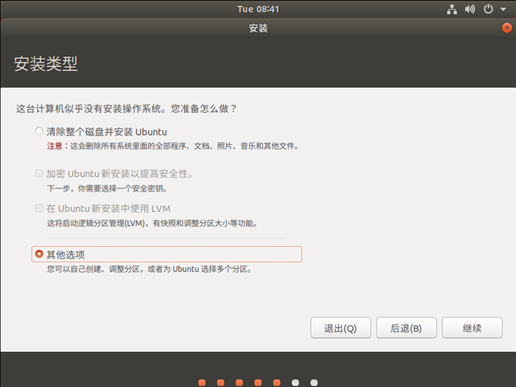
这里有个大坑!!注意下图中没有任何的操作按钮!!是因为这个安装类型的界面较大,但由于虚拟机中安装的界面就这么大,所以需要移动这个界面
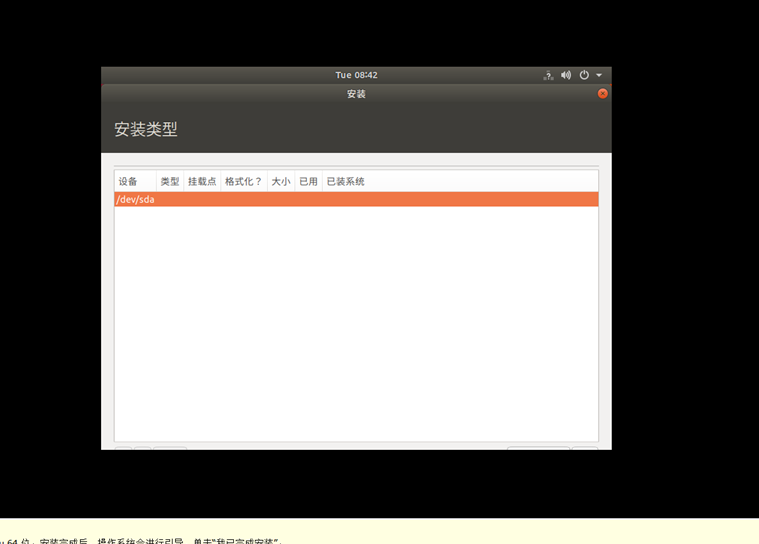
!!!按(Alt+F7或Alt+Fn+F7)才能有效移动这个界面,才能接下来的安装!!
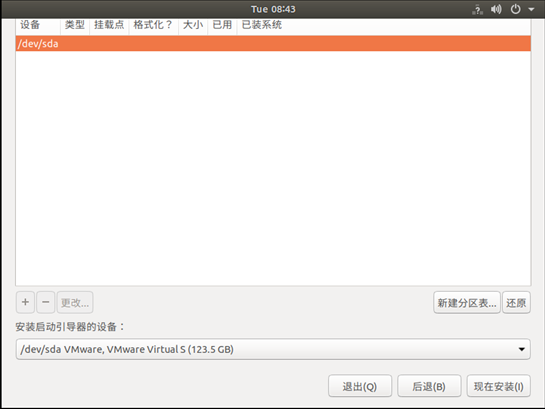

如下图,我的磁盘空间的分配
/boot 1G
/swap 8G
/ 40G
余下66G分配给了 /home
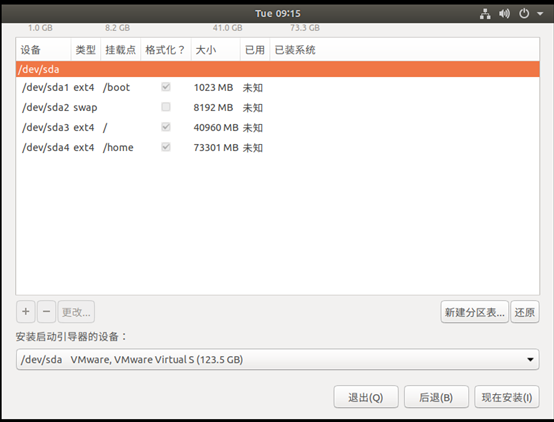
安装完成后磁盘分配图
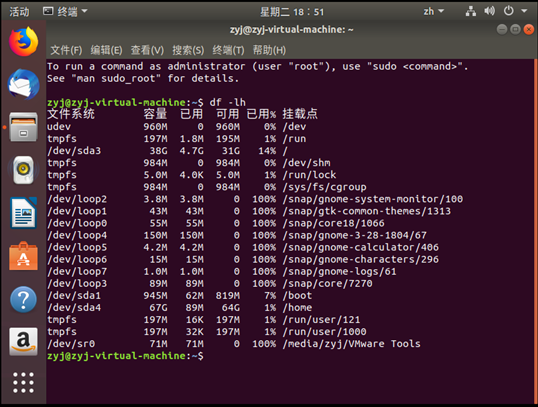





















 2万+
2万+











 被折叠的 条评论
为什么被折叠?
被折叠的 条评论
为什么被折叠?








